Ako nastaviť rozpoznávanie tváre v systéme Android
Vedieť, ako nastaviť rozpoznávanie tváre v systéme Android na telefóne alebo tablete, vám umožní rýchlejšie odomknúť zariadenie a zároveň ho chrániť pred zvedavými očami. Existujú aj kroky, ktoré môžete podniknúť na zlepšenie presnosti Dôveryhodná tvár Google.
Pokyny v tomto článku sa vzťahujú na telefóny a tablety so systémom Android Lollipop 5.0 alebo novším, ale niektoré kroky sa môžu mierne líšiť v závislosti od modelu vášho zariadenia.
Ako odomknúť zariadenie Android pomocou rozpoznávania tváre
Ak chcete nastaviť funkciu Smart Lock, aby ste mohli odomknúť svoje zariadenie pomocou rozpoznávanie tváre:
Prejdite do svojho zariadenia nastavenie Ponuka.
-
Klepnite Bezpečnosť (alebo Zabezpečenie a umiestnenie v niektorých verziách systému Android).

-
Klepnite Smart Lock.

Skôr ako budete môcť aktivovať funkciu Smart Lock, musíte najskôr nastaviť zámok obrazovky. Klepnite Zámok obrazovky v nastaveniach zabezpečenia a vyberte heslo, kód PIN alebo vzor.
Zadajte svoje heslo, PIN alebo vzor.
-
Klepnite Dôveryhodná tvár.

-
Klepnite Nastaviť. Potom klepnite na Ďalšie na nasledujúcej obrazovke.

-
Držte zariadenie pred sebou a umiestnite ho tak, aby bola celá vaša tvár vo vnútri bodkovaného kruhu, potom zariadenie držte nehybne, pretože biele bodky zozelenajú.

Ak má váš fotoaparát problémy s rozpoznaním vašej tváre, hľadajte lepšie vnútorné svetelné podmienky.
-
Klepnite Ďalšie, a hotový.

-
Keď sa vaše zariadenie nabudúce uzamkne, všimnite si ikonu siluety v strede spodnej časti obrazovky. To znamená, že váš fotoaparát hľadá tvár. Ak vás rozpozná, ikona sa zmení na otvorený visiaci zámok. Potiahnutím prstom odomknete svoje zariadenie.
Ak vás fotoaparát nerozpozná, uvidíte uzamknutý visiaci zámok a na odomknutie zariadenia musíte použiť inú metódu overenia. To isté platí, ak klepnete na obrazovku predtým, ako sa rozpozná vaša tvár. Ak zariadenie vypnete alebo zostane uzamknuté dlhšie ako štyri hodiny, funkcia Smart Lock sa tiež deaktivuje.
Ako zlepšiť rozpoznávanie tváre v systéme Android
Funkcie, ako sú vlasy na tvári, okuliare a piercing, môžu zmiasť identifikátory tváre. Osvetlenie môže tiež ovplyvniť to, ako vás vaše zariadenie vníma. Po nastavení funkcie Smart Lock môžete tiež optimalizovať možnosti rozpoznávania tváre vášho zariadenia:
-
Vráťte sa do Nastavenia > Zabezpečenie > Smart Lock.

-
Klepnite Dôveryhodná tvár.

-
Klepnite Zlepšite párovanie tváre.
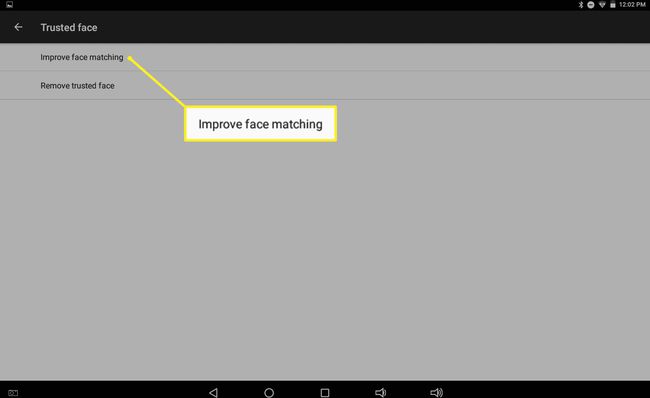
-
Postupujte podľa pokynov na obrazovke.
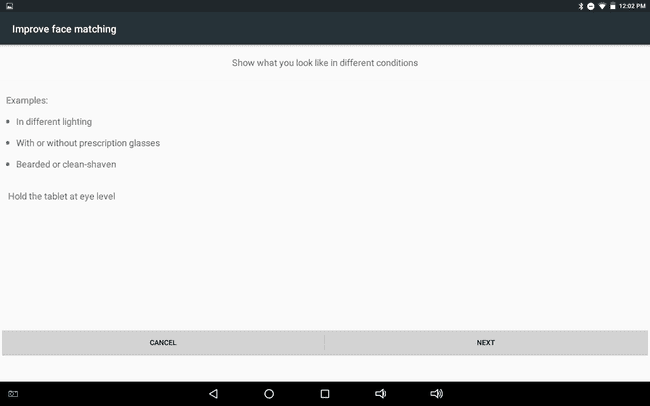
Jemne zmeňte svoj vzhľad alebo jednoducho nájdite iné svetelné podmienky a urobte ďalší obrázok.
Tento proces môžete zopakovať, aby vás zariadenie lepšie rozpoznalo a rýchlejšie sa odomklo.
Ako zakázať dôveryhodnú tvár
Ak chcete vypnúť dôveryhodnú tvár, prejdite na Nastavenia > Zabezpečenie > Smart Lock > Dôveryhodná tvár a klepnite na Odstrániť dôveryhodnú tvár.

Aká spoľahlivá je dôveryhodná tvár?
Kým iPhone X chváli sa mocným Apple Face ID Android používa menej spoľahlivú technológiu Trusted face. Systémy rozpoznávania tváre sa pri identifikácii charakteristických čŕt tváre spoliehajú na rôzne metódy, ako je tepelné zobrazovanie, 3D mapovanie tváre a analýza textúry povrchu pokožky. Hoci systémy rozpoznávania tváre občas nedokážu niekoho rozpoznať, veľmi zriedkavo identifikujú osobu nesprávne.
To znamená, že dôveryhodná tvár môže byť oklamaná, ak niekto drží vašu fotku pred fotoaparátom vášho zariadenia. Spoločnosť Apple prijala opatrenia, aby zabránila takýmto riešeniam, ale žiadna technológia rozpoznávania tváre nedokáže rozlíšiť jednovaječné dvojčatá. Z týchto dôvodov môže aktivácia funkcie Smart Lock skutočne znížiť bezpečnosť vášho zariadenia.
Na zariadeniach so systémom Android sú bezpečnejšie možnosti zamykania a odomykania odtlačkov prstov a rozpoznávanie hlasu. Napriek tomu každý, kto pozná vaše heslo, PIN alebo vzor, bude mať stále prístup k vášmu zariadeniu, aj keď máte povolené tieto dodatočné funkcie. Smart Lock je skutočne viac pohodlia ako bezpečnostná funkcia, no môže sa hodiť, keď potrebujete rýchlo získať prístup k telefónu. Ak sa bojíte o svoje súkromie, zvážte stiahnutie niektorých bezpečnostné aplikácie pre Android.
Viac aplikácií Android Face Identifier
Technológia rozpoznávania tváre má viac využití ako odomykanie zariadenia. Niektorí predstavitelia orgánov činných v trestnom konaní napríklad teraz používajú aplikáciu s názvom FaceFirst na identifikáciu podozrivých z trestnej činnosti. Iné aplikácie na rozpoznávanie tváre ako iObit Applock a FaceLock vylepšujú vstavané možnosti dôveryhodnej tváre.
Tablety a telefóny so systémom Android s rozpoznávaním tváre
Dnes má väčšina smartfónov nejaké možnosti rozpoznávania tváre. Okrem dôveryhodnej tváre sa niektoré telefóny so systémom Android dodávajú so vstavanými systémami, ktoré vylepšujú funkciu rozpoznávania tváre. Ďalšie informácie o nastavení zámku tváre nájdete v dokumentácii k vášmu zariadeniu. Ak si chcete kúpiť nové zariadenie so spoľahlivým rozpoznávaním tváre, najlepším riešením je iPhone alebo iPad iOS je bezpečnejší ako Android celkovo.
